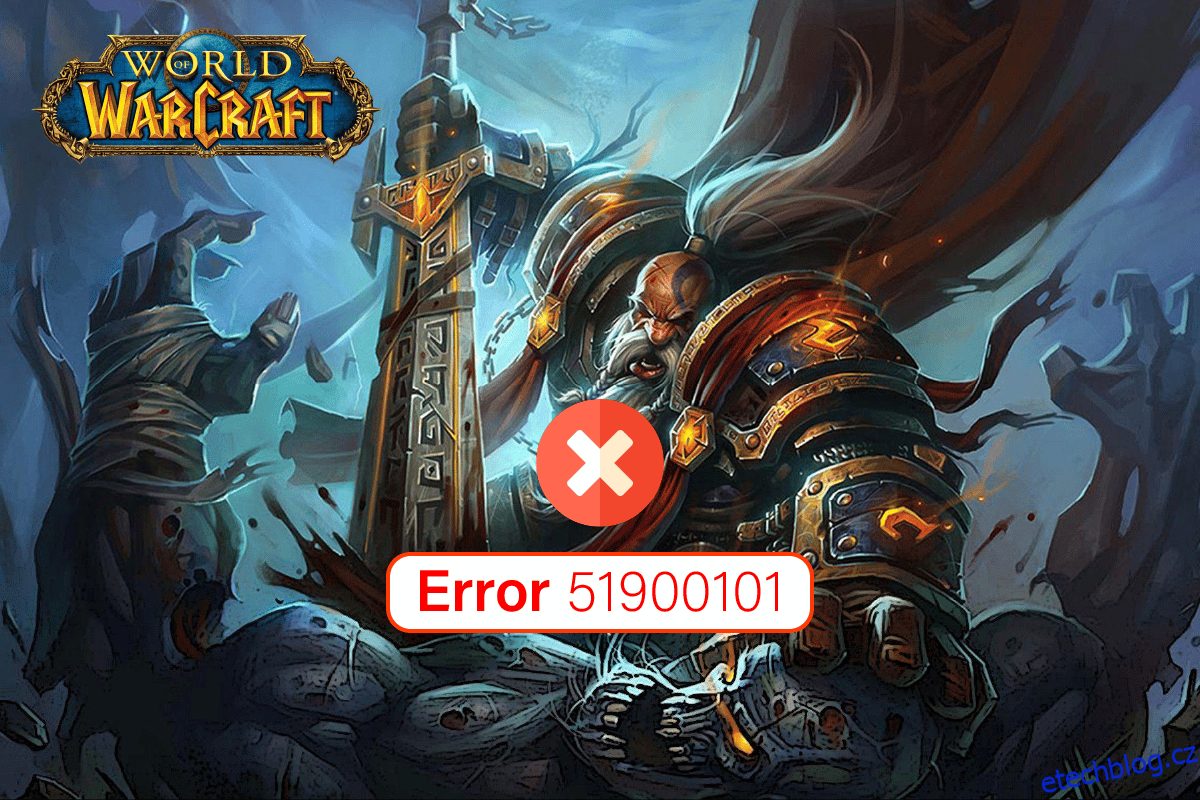Od svého vydání se o World of Warcraft mluví ve městě a určitě zůstává vynikající v dalších populárních streamovacích hrách. Přesto, stejně jako všechny hry a aplikace, ani World of Warcraft není bez chyb. Má své vlastní chyby a jedním z nejčastěji hlášených problémů je chyba WOW 51900101. To způsobí, že se hra náhodně odpojí a budete nuceni začít od začátku. Tento problém je také spojen s problémy s pádem hry. Pokud se potýkáte s tím, jak tento problém vyřešit na počítači se systémem Windows 10, tato příručka vám hodně pomůže vyřešit to samé. Všechny metody uvedené v této příručce vám pomohou dosáhnout stabilního připojení ke hře bez jakýchkoliv nedostatků. Takže pokračujte ve čtení!
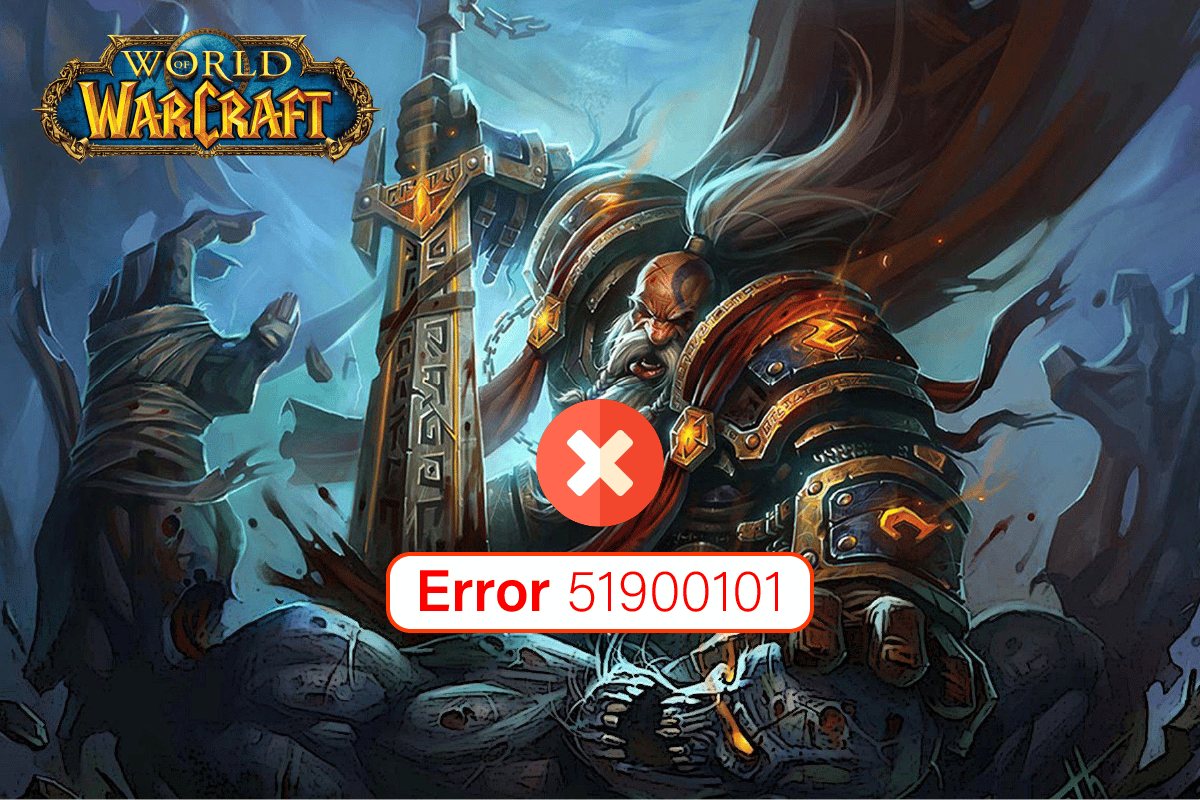
Table of Contents
Jak opravit chybu World of Warcraft 51900101 v systému Windows 10
Existuje mnoho důvodů spojených s World of Warcraft 51900101 na vašem počítači se systémem Windows 10. Níže je však uvedeno několik významných důvodů.
- Battle.net nemá přístup správce.
- Poškozená data v instalační složce hry.
- Chybí oprávnění k úpravám.
- Antivirový program blokuje několik funkcí hry nebo hry samotné.
- Brána firewall programu Windows Defender blokuje program.
- Zastaralý operační systém a ovladače PC.
- Poškozená data hry.
Nyní přejděte k další části, kde se dozvíte o metodách odstraňování problémů pro chybu WOW WOW 51900101. Přečtěte si a implementujte níže popsané metody ve svém počítači se systémem Windows 10 pro opravu chyby WOW 51900101 a zabránění tomu.
Základní metody odstraňování problémů
1. Restartujte počítač
Obecným trikem k vyřešení všech dočasných závad spojených s World of Warcraft je restartování počítače. Počítač můžete restartovat podle následujících kroků.
1. Současným stisknutím kláves Windows a X přejděte do nabídky Windows Power User.
2. Vyberte možnost Vypnout nebo se odhlásit.
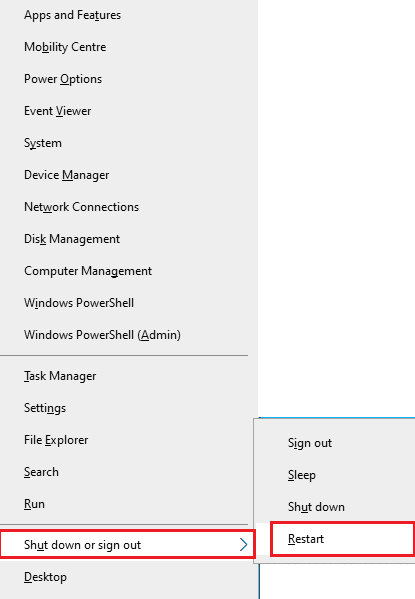
3. Nakonec klikněte na Restartovat.
Jakmile hru restartujete, zkontrolujte, zda máte přístup ke hře bez jakýchkoli chyb.
2. Zkontrolujte požadavky na hru
Pokud se při spuštění potýkáte s problémem WOW 51900101, musíte zkontrolovat základní požadavky hry a ujistit se, že je váš počítač splňuje.
-
OS: Windows 7 64-bit.
-
CPU: Intel Core i5-760, AMD FX-8100.
-
GPU: NVIDIA GeForce GTX 560 2GB, AMD Radeon HD 7850 2GB nebo Intel HD Graphics 530 (45W TDP s 8 GB systémové RAM).
-
RAM: 4 GB RAM (8 GB pro integrovanou grafiku, jako je řada Intel HD Graphics).
-
Úložiště: 70 GB dostupného místa 7200 RPM HDD.
3. Zajistěte správné síťové připojení
Nestabilní připojení k internetu vede k chybě WOW 51900101, také pokud jsou mezi vaším routerem a počítačem nějaké překážky, mohou rušit bezdrátový signál a způsobovat přerušované problémy s připojením. Můžete spustit Speedtest, abyste zjistili optimální úroveň rychlosti sítě potřebnou pro správné připojení.

Ujistěte se, že vaše zařízení splňuje níže uvedená kritéria.
- Najděte sílu signálu vaší sítě a pokud je velmi nízká, odstraňte všechny překážky mezi tím.
- Vyhněte se příliš mnoho zařízení připojených ke stejné síti.
- Vždy si kupujte modem/router ověřený vaším poskytovatelem internetových služeb (ISP) a jsou bez konfliktů.
- Nepoužívejte staré, zlomené nebo poškozené kabely. V případě potřeby vyměňte kabely.
- Ujistěte se, že kabely od modemu k routeru a modemu ke zdi jsou stabilní a neruší.
Pokud se vyskytnou nějaké problémy s připojením k internetu, přečtěte si naši příručku Jak řešit problémy s připojením k síti v systému Windows 10, kde je můžete vyřešit.
4. Aktualizujte systém Windows
Chyby ve svém počítači a hře můžete také odstranit aktualizací operačního systému. Vždy se ujistěte, že jste aktualizovali svůj operační systém Windows a zda existují nějaké aktualizace čekající v akci, použijte naši příručku Jak stáhnout a nainstalovat nejnovější aktualizaci Windows 10
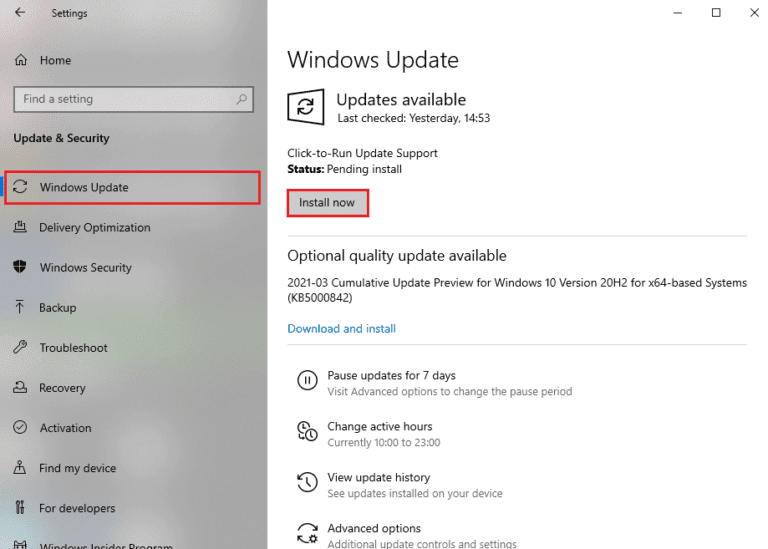
Po aktualizaci operačního systému Windows zkontrolujte, zda se můžete bez chyb připojit k hernímu serveru WOW.
5. Aktualizujte ovladače grafiky
World of Warcraft je graficky náročná hra a váš grafický ovladač je nezbytný pro váš herní zážitek. Pokud jsou ovladače zastaralé nebo vadné, nezapomeňte je aktualizovat. Nejnovější verze ovladačů můžete vyhledat na oficiálních stránkách nebo je můžete aktualizovat ručně. Postupujte podle našeho průvodce 4 způsoby aktualizace grafických ovladačů v systému Windows 10, aktualizujte ovladač a zkontrolujte, zda jste neopravili chybu WOW 51900101.

6. Vraťte zpět aktualizace ovladačů GPU
Někdy může aktuální verze ovladačů GPU způsobit chybu WOW 51900101 a v tomto případě budete muset obnovit předchozí verze nainstalovaných ovladačů. Tento proces se nazývá vrácení ovladačů a ovladače počítače můžete snadno vrátit do předchozího stavu podle našeho průvodce Jak vrátit ovladače v systému Windows 10.
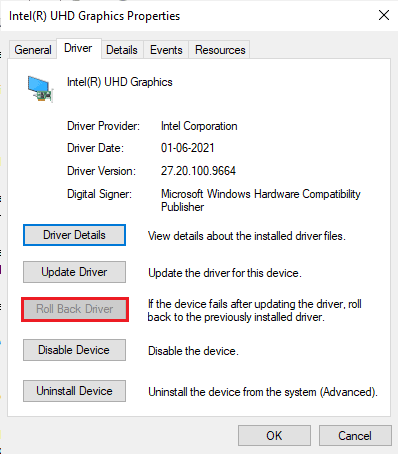
7. Znovu nainstalujte ovladače grafiky
Pokud po aktualizaci grafických ovladačů stále čelíte World of Warcraft 51900101, přeinstalujte ovladače zařízení, abyste opravili případné problémy s nekompatibilitou. Existuje několik způsobů, jak přeinstalovat ovladače do počítače. Přesto můžete snadno přeinstalovat grafické ovladače podle pokynů v našem průvodci Jak odinstalovat a znovu nainstalovat ovladače v systému Windows 10.
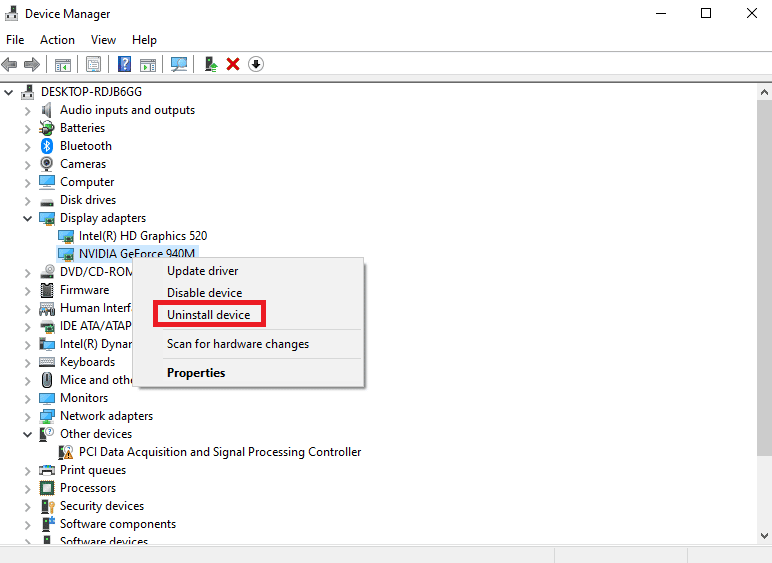
Po přeinstalaci ovladačů GPU zkontrolujte, zda máte přístup k World of Warcraft bez jakýchkoli chyb.
8. Dočasně vypněte antivirus (pokud je to možné)
Některé nekompatibilní antivirové programy nainstalované ve vašem počítači způsobí chybu WOW 51900101. Abyste předešli konfliktům, musíte zajistit nastavení zabezpečení počítače se systémem Windows 10 a zkontrolovat, zda jsou stabilní nebo ne. Chcete-li zjistit, zda je antivirová sada důvodem chyby WOW 5190010, jednou ji deaktivujte a zkuste se připojit k síti. Přečtěte si naši příručku Jak dočasně zakázat antivirový program v systému Windows 10 a postupujte podle pokynů pro dočasné zakázání antivirového programu v počítači.
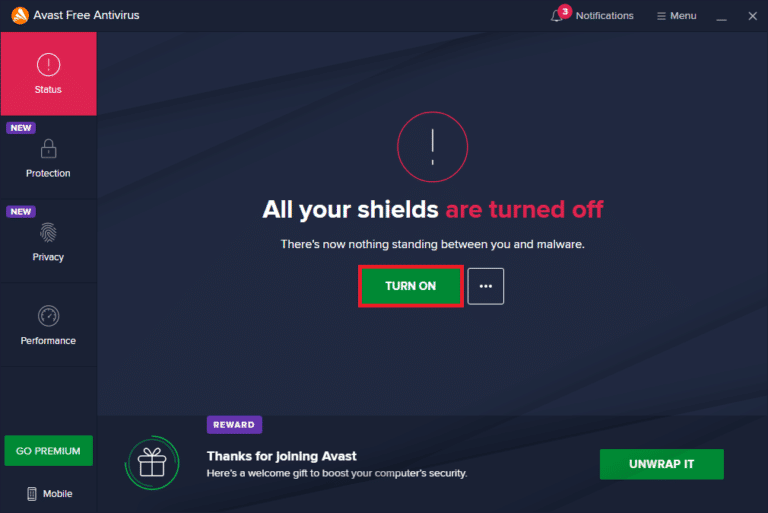
Máte-li po deaktivaci antivirového programu v počítači opravu svého problému, doporučujeme program zcela odinstalovat z počítače. Přečtěte si naši příručku Vynutit odinstalaci programů, které se neodinstalují V systému Windows 10 a odinstalujte antivirový program z počítače.
Metoda 1: Spusťte WoW jako správce
Toto je jeden z nejčastějších důvodů, které způsobují WOW 51900101 ve vašem počítači se systémem Windows 10. Některá oprávnění a funkce jsou přístupné pouze v případě, že jste hře World of Warcraft udělili administrátorská práva. V tomto scénáři můžete opravit kód chyby WOW 51900101 podle níže uvedených pokynů.
1. Klepněte pravým tlačítkem myši na zástupce World of Warcraft na ploše nebo přejděte do instalačního adresáře a klepněte na něj pravým tlačítkem.
2. Nyní vyberte Vlastnosti.
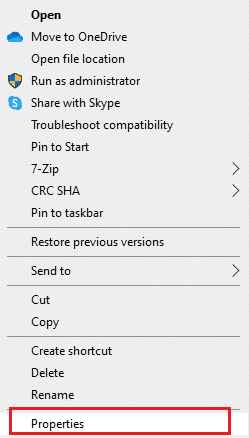
3. Poté přepněte na kartu Kompatibilita a zaškrtněte políčko Spustit tento program jako správce.

4. Nakonec kliknutím na Použít > OK uložte změny.
Metoda 2: Zavřete úlohy na pozadí
Několik uživatelů potvrdilo, že chybu WOW 51900101 lze vyřešit uzavřením všech úloh na pozadí spuštěných na vašem PC. Chcete-li úlohu implementovat, postupujte podle našeho průvodce Jak ukončit úlohu ve Windows 10 a postupujte podle pokynů.
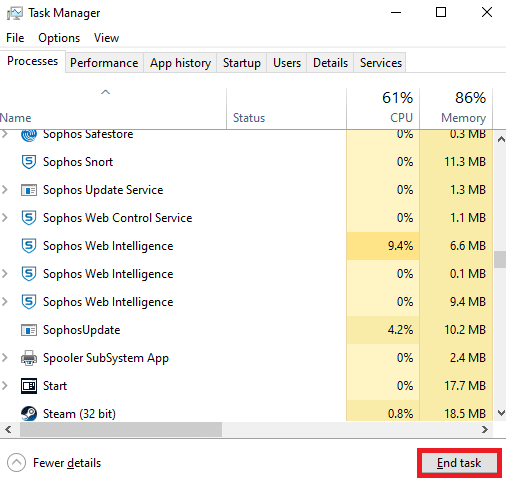
Jakmile zavřete všechny procesy na pozadí, zkontrolujte, zda se vám podařilo opravit kód chyby 5190010 ve WOW.
Metoda 3: Přejmenujte mezipaměť, rozhraní a složky WTF
Ve složkách, jako je Cache, Interface a WTF, je několik herních souborů, které jsou odpovědné za ukládání základních informací o hře, postupu a nastavení. Pokud jsou poškozené, budete čelit kódu chyby WOW 5190010. Proto vám doporučujeme přejmenovat složky a zkontrolovat, zda to funguje.
1. Zavřete všechny procesy běžící na pozadí podle pokynů ve výše uvedené metodě a stisknutím kláves Windows + E otevřete Průzkumník souborů.
2. Nyní přejděte na následující cestu umístění, jak je znázorněno.
C:Program Files (x86) World of Warcraft
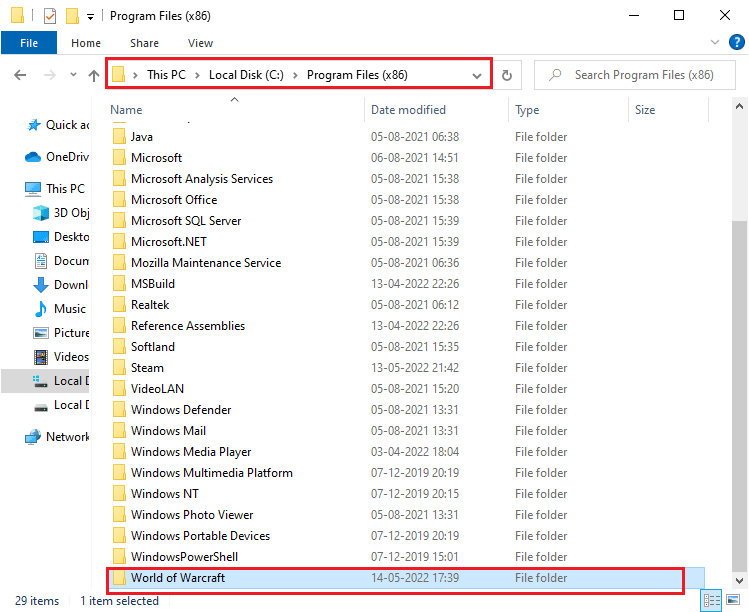
3. Nyní najděte následující složky a klikněte na ně pravým tlačítkem. Poté vyberte Přejmenovat podle obrázku.
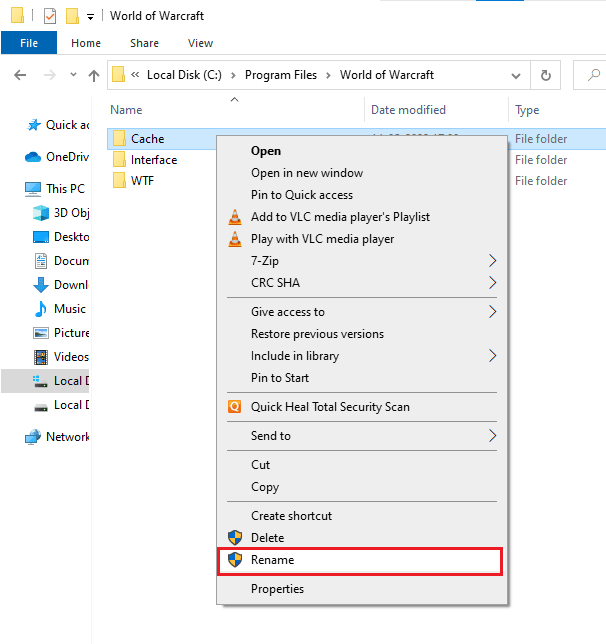
4. Nyní přejmenujte složky na něco jako Cacheold, Interfaceold, WTFold.
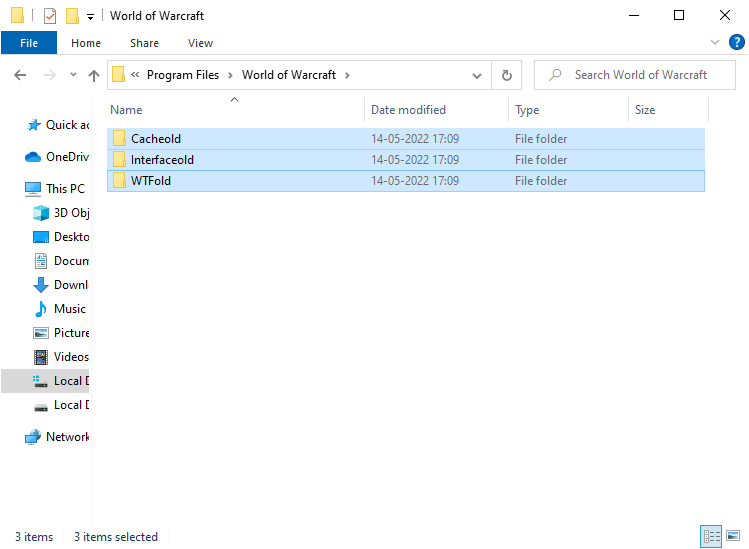
5. Jakmile tyto složky přejmenujete, spusťte hru znovu a zkontrolujte, zda můžete opravit kód chyby 5190010 v počítači se systémem Windows 10.
Metoda 4: Odstraňte složku mezipaměti WOW
Několik uživatelů čelí během spouštění chybě WOW 51900101 a tento problém lze vyřešit úplným odstraněním složky mezipaměti z počítače. Všechny dočasné soubory hry budou smazány a při příštím spuštění se hra spustí bez jakýchkoli chyb. Pokud vám přejmenování složek nepomůže, pomohou vám s tím níže uvedené pokyny.
1. Přejděte do složky World of Warcraft podle pokynů ve výše uvedené metodě 3.
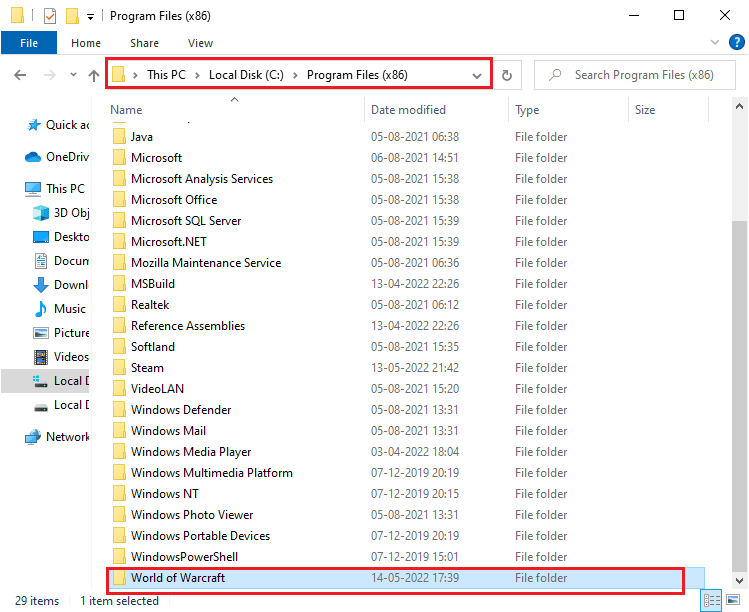
2. Poté klikněte pravým tlačítkem na složku Cache a vyberte možnost Odstranit, jak je znázorněno na obrázku.
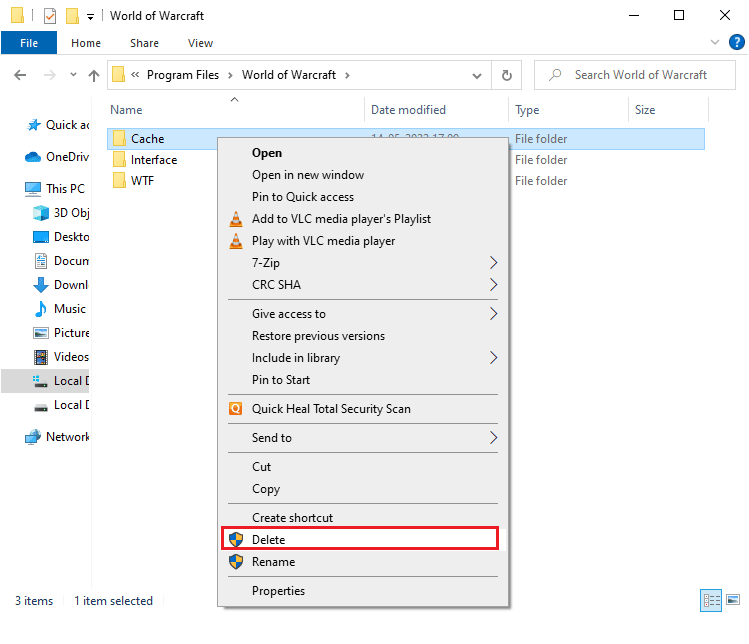
Zkontrolujte, zda jste neopravili chybu World of Warcraft 51900101.
Metoda 5: Změňte atribut jen pro čtení
Hra World of Warcraft poběží bez chyb, pokud v UAC (Kontrola uživatelských účtů) udělíte správné nastavení vlastních atributů. Pokud má hra a její součásti pouze součásti pouze pro čtení, nemůžete upravovat ani aktualizovat World of Warcraft. Výsledkem je WOW 51900101 na vašem PC. V takovém případě změňte atribut pouze pro čtení pro hru, jak je uvedeno níže.
1. Spusťte Průzkumníka souborů a otevřete složku World of Warcraft.
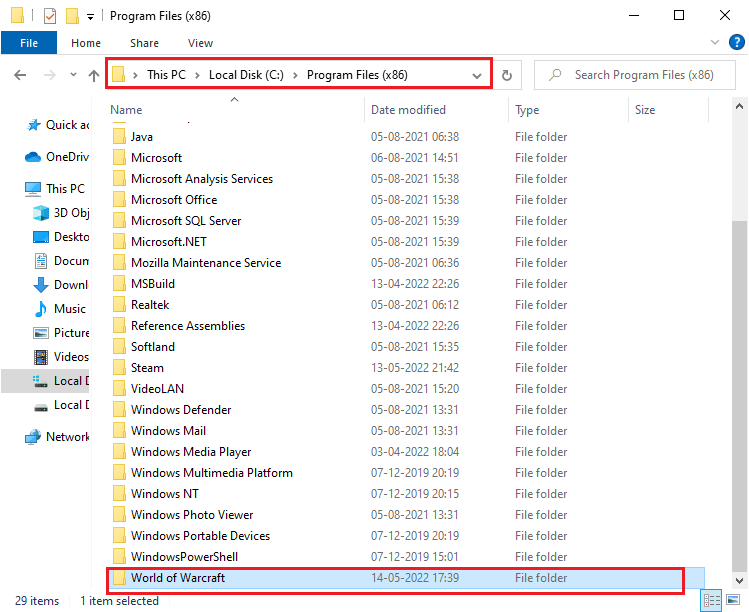
2. Nyní klepněte pravým tlačítkem na instalační soubor Wow.exe a vyberte Vlastnosti.
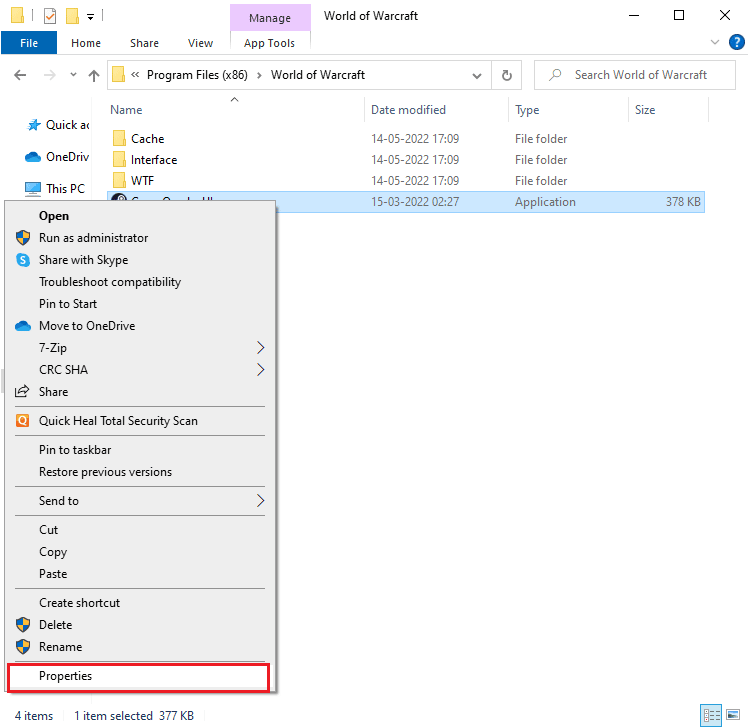
3. Nyní se přepněte na kartu Obecné a zrušte zaškrtnutí políčka vedle položky Pouze pro čtení vedle sekce Atributy, jak je znázorněno na obrázku.
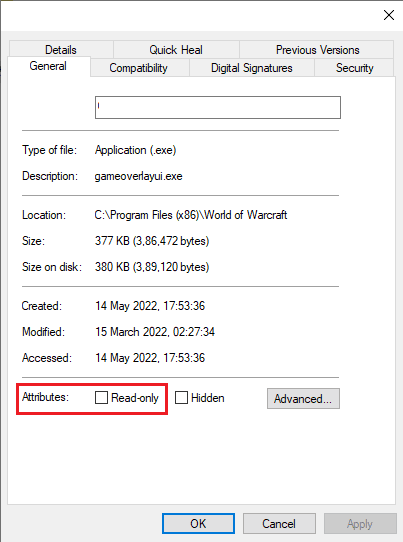
4. Poté kliknutím na Použít > OK uložte změny.
Metoda 6: Oprava systémových souborů
Pokud na vašem počítači s Windows 10 chybí nebo jsou poškozené soubory, budete čelit chybě WOW 51900101. Tyto poškozené soubory však opravujete pomocí vestavěných nástrojů, jmenovitě Kontrola systémových souborů a Obsluha a správa obrazu nasazení. Přečtěte si naši příručku Jak opravit systémové soubory v systému Windows 10 a postupujte podle pokynů k opravě všech poškozených souborů.
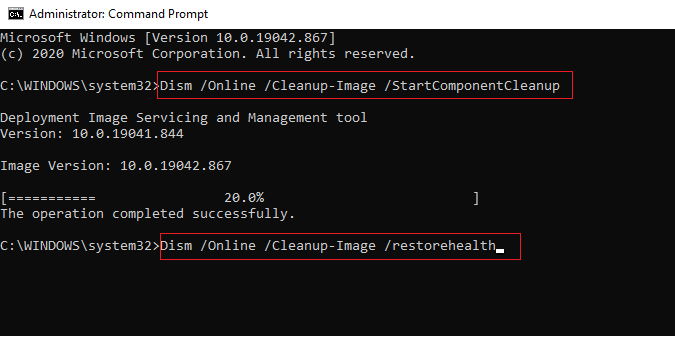
Jakmile Po dokončení skenování, zobrazí se jedna z těchto zpráv:
- Ochrana prostředků systému Windows nenalezla žádné porušení integrity.
- Ochrana prostředků systému Windows nemohla provést požadovanou operaci.
- Ochrana prostředků systému Windows našla poškozené soubory a úspěšně je opravila.
- Ochrana prostředků systému Windows našla poškozené soubory, ale některé z nich nedokázala opravit.
Počkejte na prohlášení o 100% dokončení ověření a zkontrolujte, zda je váš počítač schopen opravit kód chyby WOW 5190010.
Metoda 7: Spusťte úplné vyčištění disku
Jen málo uživatelů navrhlo, že uvolnění místa na disku v počítači jim pomohlo vyřešit kód chyby WOW 5190010. To vašemu počítači umožní instalovat nové soubory, kdykoli to bude potřeba, což vám pomůže problém vyřešit.
Pokud je ve vašem počítači minimální dostupné místo, které přispívá k diskutovanému chybovému kódu ve WOW, postupujte podle našeho průvodce a použijte nástroj Vyčištění disku ve Windows 10, který vám pomůže vymazat všechny nepotřebné soubory v počítači.
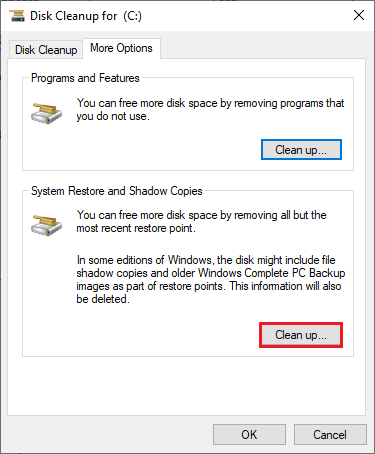
Metoda 8: Spusťte nástroj Blizzard Repair Tool
Pokud se vám stále nedaří opravit chybu WOW 51900101, může existovat určitá šance, že váš počítač obsahuje poškozené herní soubory. Poškozené soubory mohou zaplnit váš počítač kvůli příliš ochranné antivirové sadě nebo kvůli selhání aktualizace. Naštěstí můžete všechny tyto poškozené herní soubory vyřešit automaticky pomocí vestavěného nástroje Blizzard. Zde je několik pokynů ke spuštění nástroje Battle.net Repair.
1. Stejně jako dříve přejděte do adresáře instalačního souboru Wow.exe a vyberte možnost Spustit jako správce podle obrázku.
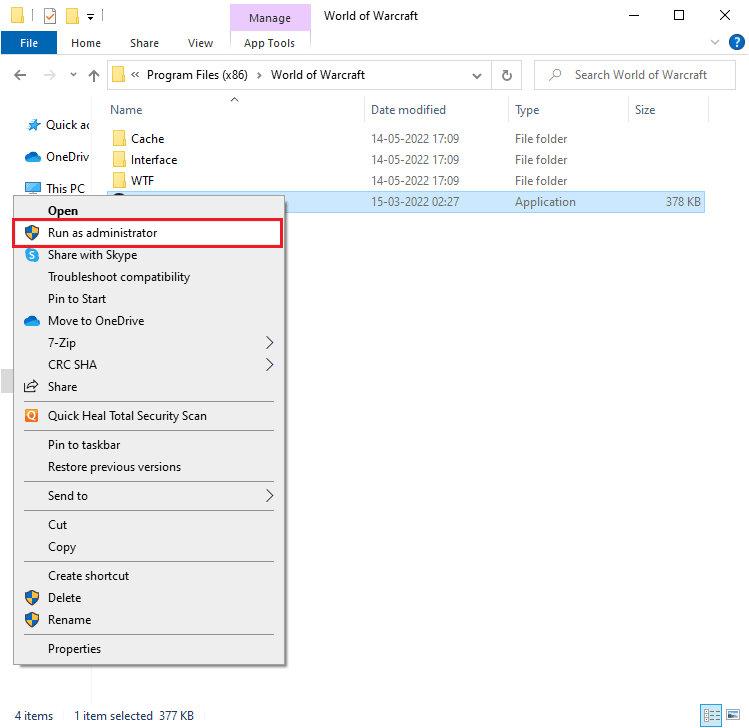
2. Pokud se zobrazí výzva v okně Řízení uživatelských účtů, pokračujte kliknutím na Ano.
3. Nyní se přepněte na kartu Hry v horním rohu okna a ze seznamu vyberte World of Warcraft.
4. Poté v rozevíracím seznamu klikněte na Možnosti a poté na Skenovat a opravit.
5. V další výzvě klikněte na Zahájit kontrolu a počkejte, dokud nebude proces dokončen.
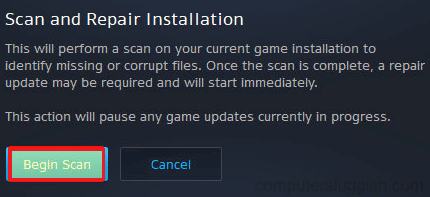
6. Nakonec restartujte hru a zkontrolujte, zda můžete opravit chybu WOW 51900101.
Metoda 9: Upravte nastavení brány Windows Defender Firewall
Budete také čelit WOW 51900101 kvůli příliš reaktivní nebo příliš ochranné antivirové sadě ve vašem počítači s Windows 10. To zabraňuje propojení mezi spouštěčem hry a serverem. Chcete-li tento problém vyřešit, můžete přidat World of Warcraft na seznam povolených v nastavení brány firewall nebo problém dočasně deaktivovat.
Možnost I: Whitelist World of Warcraft
Chcete-li povolit World of Warcraft ve vaší bráně Windows Defender Firewall, postupujte podle našeho průvodce Povolení nebo blokování aplikací prostřednictvím brány Windows Firewall a proveďte kroky podle pokynů.

Možnost II: Zakázat bránu firewall (nedoporučuje se)
Pokud nevíte, jak zakázat bránu Windows Defender Firewall, pomůže vám s tím náš průvodce Jak zakázat bránu Windows 10 Firewall.
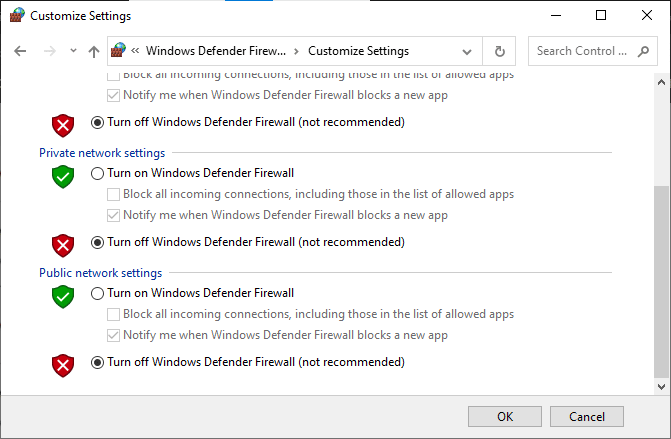
Možnost III: Vytvořte nové pravidlo v bráně firewall
1. Stiskněte klávesu Windows a zadejte Windows Defender Firewall with Advanced Security. Potom klepněte na tlačítko Otevřít.
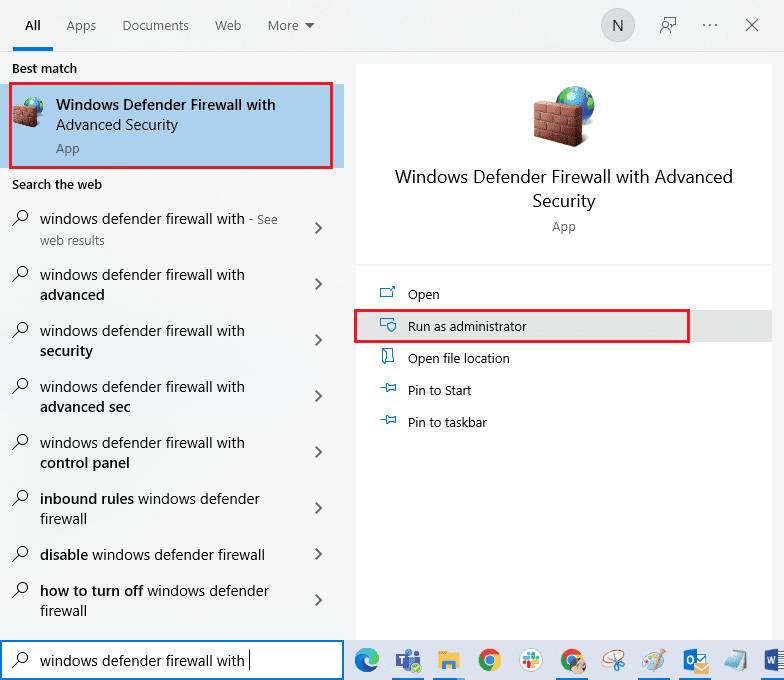
2. Nyní v levém podokně klikněte na Příchozí pravidla podle obrázku.
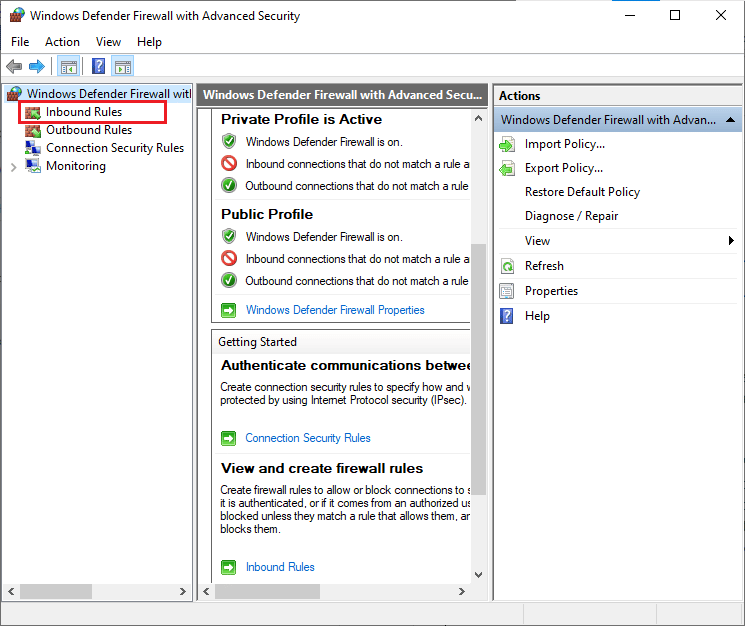
3. Poté v pravém podokně klikněte na Nové pravidlo… jak je znázorněno.
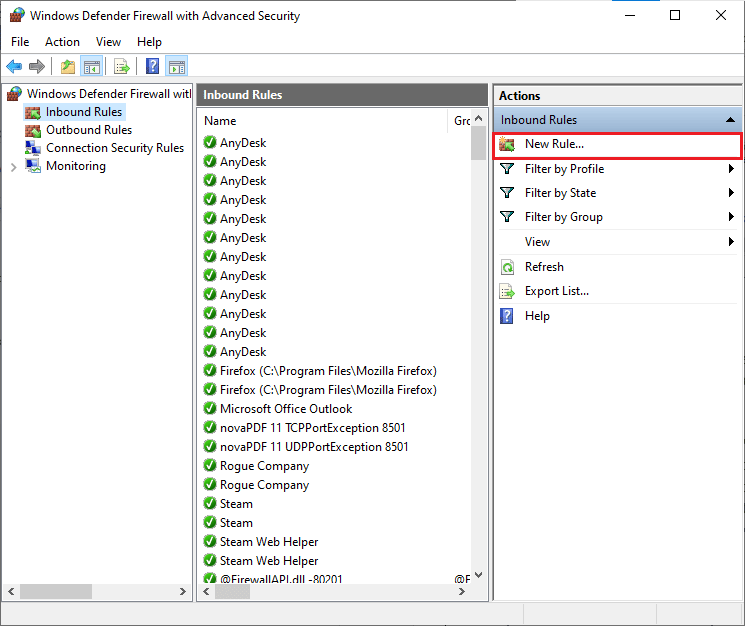
4. Nyní se ujistěte, že jste vybrali možnost Program v části Jaký typ pravidla chcete vytvořit? a klikněte na Další>, jak je znázorněno.
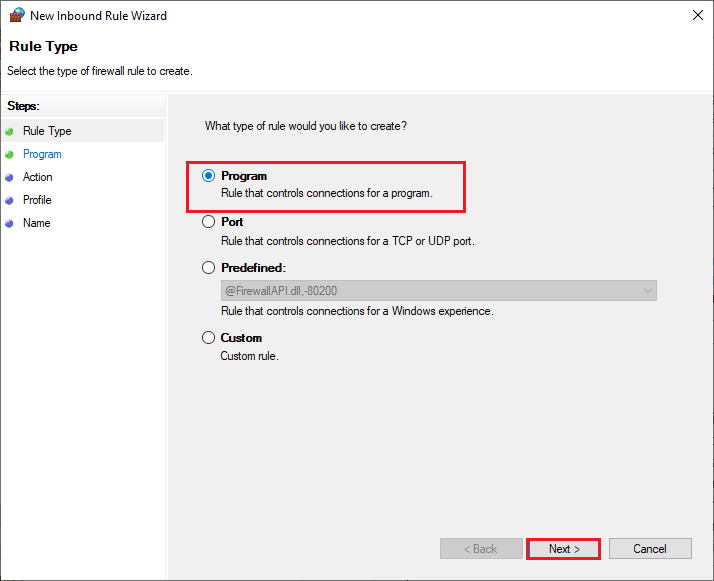
5. Poté klikněte na tlačítko Procházet… odpovídající této cestě programu: jak je znázorněno.
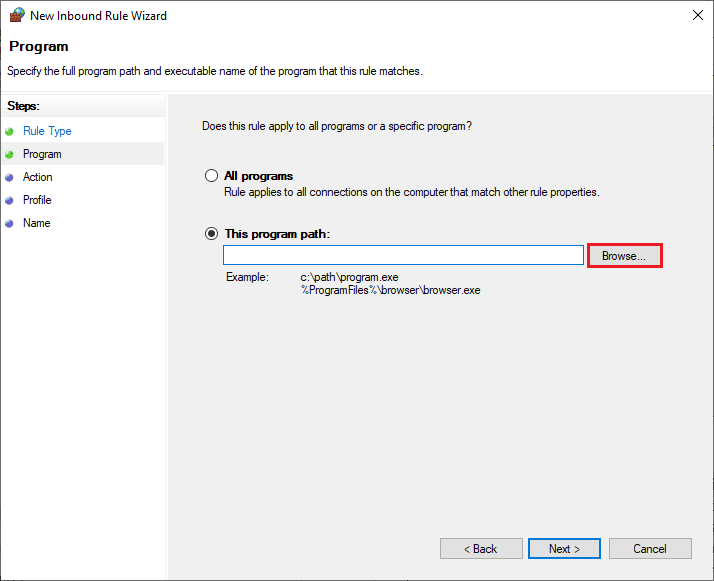
6. Poté přejděte na cestu k C:Program Files (x86) World of Warcraft a poklepejte na instalační soubor. Poté klikněte na tlačítko Otevřít.
7. Poté klepněte na tlačítko Další > v okně Průvodce novým příchozím pravidlem, jak je znázorněno.
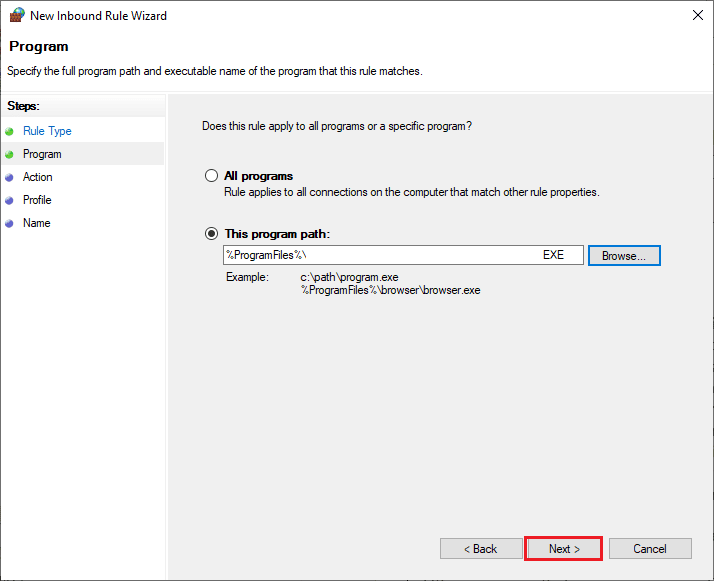
8. Nyní vyberte přepínač vedle Povolit připojení a klikněte na Další > podle obrázku.
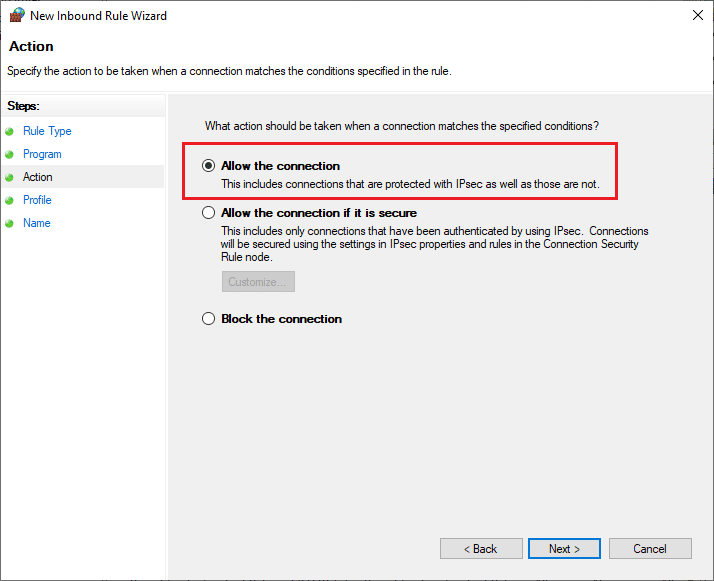
9. Ujistěte se, že jsou vybrána pole Doména, Soukromé, Veřejné a klepněte na Další > podle obrázku.
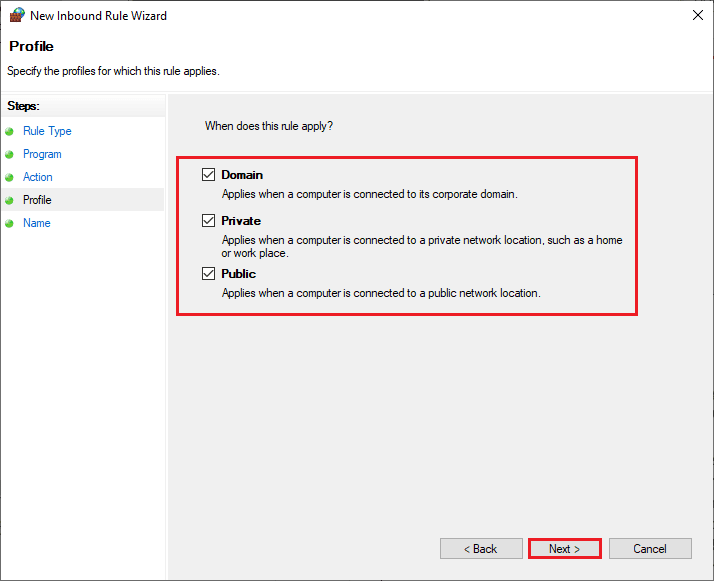
10. Nakonec přidejte název nového pravidla a klikněte na Dokončit.
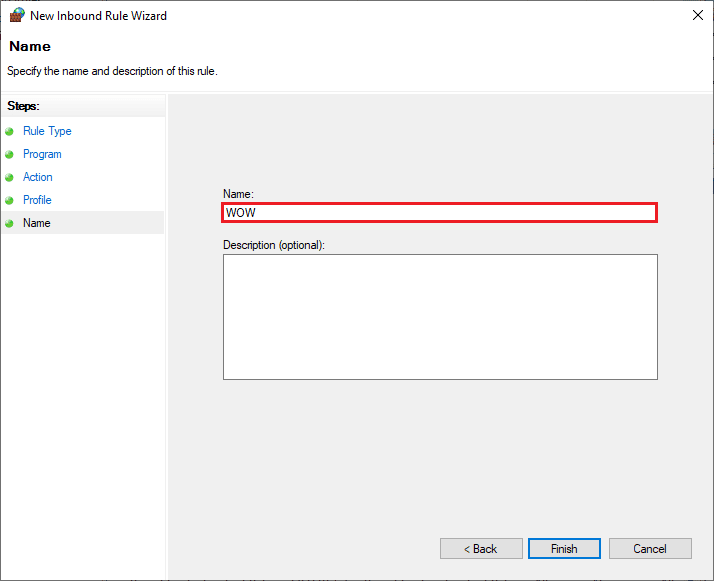
Vše hotovo! Zkontrolujte, zda máte opravený chybový kód 5190010 ve WOW je opraven nebo ne.
Metoda 10: Přeinstalujte World of Warcraft
Jakékoli nesprávně nakonfigurované soubory ve World of Warcraft povedou k WOW 51900101, i když jste dodrželi všechny výše uvedené metody a aktualizovali všechny čekající akce. V tomto případě tedy nemáte jinou možnost, než hru přeinstalovat. Zde je návod, jak to udělat.
1. Stiskněte klávesu Windows a zadejte Aplikace a funkce. Potom klepněte na tlačítko Otevřít.
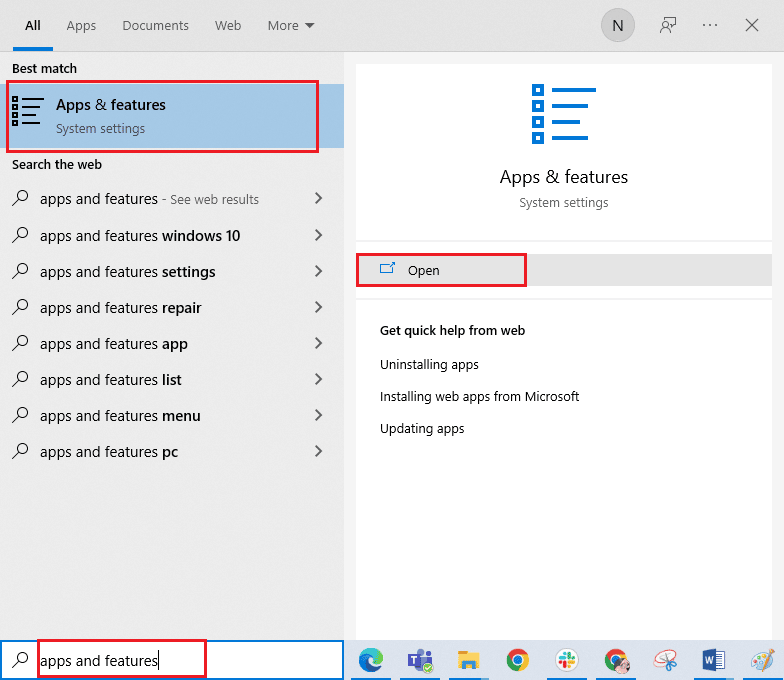
2. Nyní vyhledejte World of Warcraft v seznamu a klikněte na něj. Poté vyberte Odinstalovat.
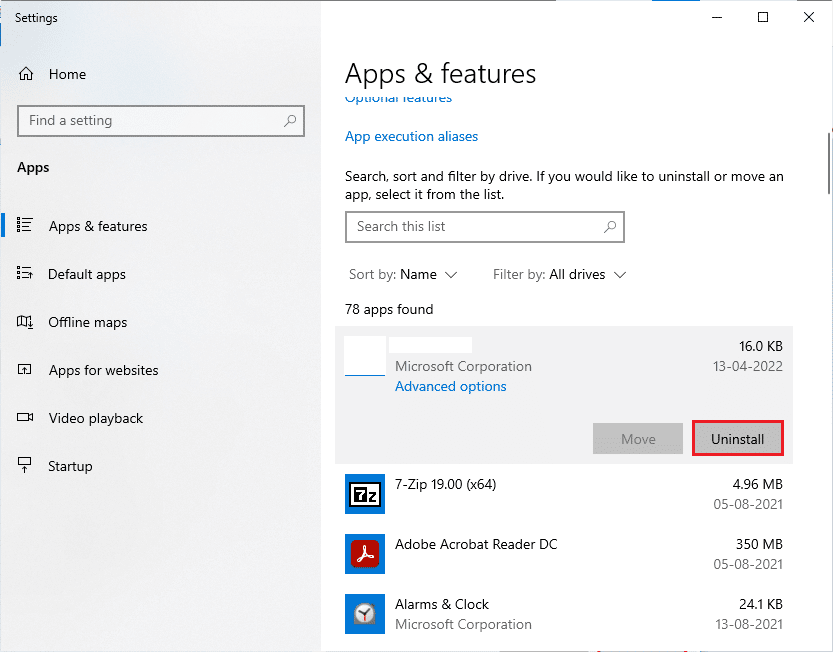
3. Pokud budete vyzváni, klikněte znovu na Odinstalovat.
4. Poté navštivte oficiální stránky Blizzardu a stáhněte si World of Warcraft pro Windows PC.
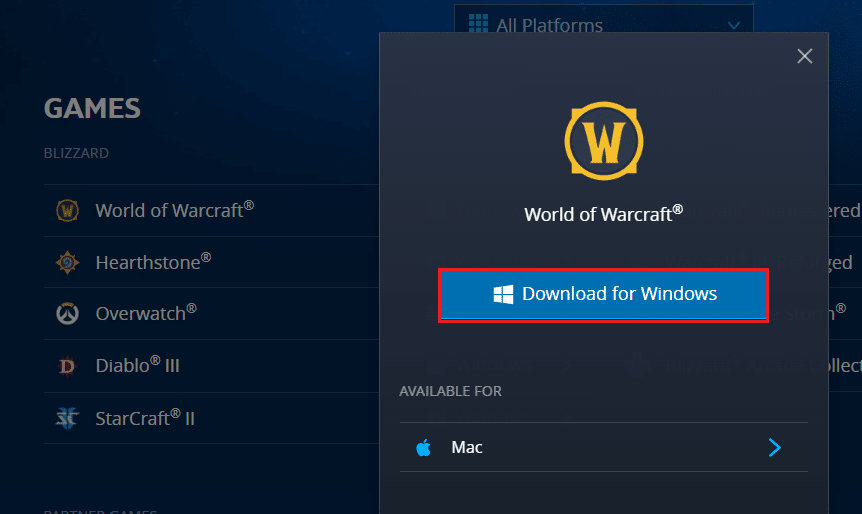
5. Poté klikněte na Stáhnout pro Windows a počkejte, až se hra nainstaluje do vašeho PC.
6. Přejděte na Moje stažené soubory v Průzkumníku souborů a poklepáním na instalační soubor spusťte aplikaci.
7. Podle pokynů na obrazovce nainstalujte hru do počítače se systémem Windows 10.
8. Nakonec znovu spusťte hru a nyní budete mít opravený kód chyby WOW 5190010.
***
Doufáme, že vám tento průvodce pomohl a mohli jste opravit chybu WOW 51900101 v systému Windows 10. Dejte nám vědět, která metoda pro vás fungovala nejlépe. Také, pokud máte nějaké dotazy/návrhy týkající se tohoto článku, neváhejte je hodit do sekce komentářů.